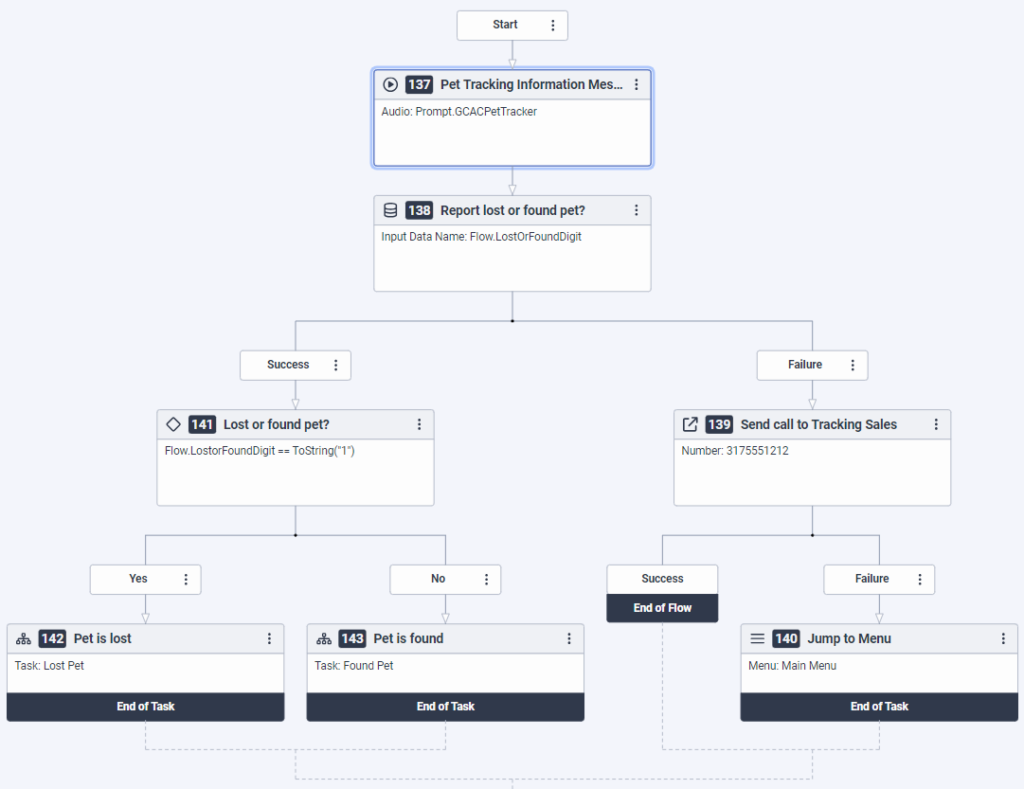シリーズ: 初級ユーザー向けの Architect チュートリアル
レッスン4: 追跡サービスのペットのための再利用可能なタスクを作成します。
このレッスンでは、最終的にメインメニューに追加するアクションの設定を続けます。 Genesys Cloudのペット追跡サービスについて詳しく知り、営業担当者と話すオプションを電話発信者に提供する再利用可能なタスクを作成します。 前のレッスンで作成したタスクを使って、迷子になったペットや拾われたペットを通報するオプションも電話の相手に与えます。
目的
- ペット追跡サービスタスクを作成します。
- 失くした、または見つかったペットを報告するための発信者用のオプションをタスクに作成します。
- 呼び出し元の入力に応じてタスクがたどるパスを設計します。
推定完了時間: 25 分
前提条件
- レッスン1〜3を完了する。
- 見直し タスクを操作する。
追加のリソース
タスク
このセクションでは、タスクを作成し、ペット追跡サービスについての情報メッセージを追加し、迷子または拾われたペットの報告のためのオプションを含め、電話発信者がいつ営業に転送したいかに基づいてタスクの設計を続行します。
開始するには、タスクを作成し、ペット追跡の利点を説明する情報メッセージを追加します。
- ツールボックスから、 仕事 カテゴリをドラッグして 仕事 [再利用可能なタスク]領域に移動します。
- 名前ボックスに入力します。 ペット追跡サービス そしてクリック タスクを編集。 Architect がタスク エディタを開きます。
- ツールボックスから、 オーディオを再生 タスクエディタのすぐ下にあるアクション 開始 ボックスをクリックし、次の手順を実行します。
- 名前ボックスに入力します。 ペット追跡情報メッセージ。
- 音声ボックスに次のように入力します。 prompt.PCACPetTracker。
ここでは、ペットの追跡サービスについて聞きたいかどうか、またはペットの迷子や発見を報告したいかどうかをユーザーに尋ねるアクションを作成します。 発信者が行う選択はコールが従うパスを示します。
- ツールボックスから、 データ カテゴリをドラッグして 入力を集める [Pet Tracker Information Message]ボックスのすぐ下のタスクエディタにアクションを入力します。
- Collect Input design領域で、以下の手順を実行します。
- 名前ボックスに入力します。 紛失または発見したペットを報告しますか?
- 入力音声ボックスに入力します。 prompt.PCACLostOrFound。
- 入力データ名ボックスに入力します。 Flow.LostOrFoundDigit。
- [桁数] スライダーを、[正確に 1 桁] と表示されるまで左側に移動させます。
- クリック 検証 リストと選択 数値。
- 残りの設定は変更しないでください。
- ツールボックスから、 転送 メニューとドラッグ 番号へ転送 レポートのすぐ下にある、タスクエディタへの対処方法アクションの失敗パス 番号へ転送デザインエリアで、以下の手順を実行します。
- 名前ボックスに入力します。 トラッキングセールスに電話をかけます。
- の 中古オーディオを転送します。 ボックスに、入力 プロンプト。PCACRepresentative.
- 転送に失敗したオーディオにTTSを選択してください。
- 番号ボックスに入力します。 携帯電話や直通電話など、チュートリアルのテストに適した電話番号。
- ツールボックスから、 メニュー アクションとドラッグ メニューへジャンプ [番号への転送失敗]パスのすぐ下にあるタスクエディタへのアクション。
- [メニューに移動]アクションのデザイン領域で、 メニュー リスト選択 メインメニュー。
練習
ここで、あなたは 発信者が失くした、または見つかったペットの報告に転送したいかどうかに基づいてタスク設計を続行します。
このプラクティスタスクでは、意思決定アクションで次の式を使用して、呼び出し元が失ったペットまたは見つかったペットを報告しているかどうかを確認します。
Flow.LostorFoundDigit == ToString("1")
書かれた式に基づいて、呼び出し側が1を選択した場合、選択は失われたペットです。 「はい」のパスに従って、前のレッスンで作成した[ペット迷子]タスクに発信者を転送するアクションを作成します。
- [ツールボックス] で、[論理] カテゴリを展開し、[決定] アクションを [迷子になったペット、または発見されたペットを報告しますか?] アクションの [成功] パスの下にあるタスク エディタにドラッグします。 キュー内の設計領域で、次の手順を実行します。
- 名前をに変更 ペットを忘れましたか、ペットを見つけましたか?
- 表現モードに切り替えます。 式入力ボックスの変更。
- 式ボックスに入力します。 Flow.LostorFoundDigit == ToString(“ 1”)。
- 決定アクションの下に[再利用可能なタスクへジャンプ]アクションを追加します。 はい パスを入力して次の手順を実行します。
- 名前をに変更 ペットが迷子。
- を選択してください 無くなったペット 仕事。
私f の最初の呼び出しは、2 を選択します、選択は見つけたペット。 「いいえ」パスに従って、前のレッスンで作成した[ペット発見]タスクに発信者を転送するアクションを作成します。
- を追加 再利用可能なタスクへジャンプ 決定アクションの下のアクション いいえ パス。
- 名前ボックスに入力します。 ペットが見つかりました。
- タスクボックスで、を選択します。 ペットが見つかりました。
- 作業内容を保存して、コールフローの概要に戻ります。